Ändern der gerätevoreinstellungen, Löschen von projektvoreinstellungen, Vervielfältigen von gerätevoreinstellungen – Grass Valley EDIUS Pro v.6.5 Benutzerhandbuch
Seite 141: Seite 119
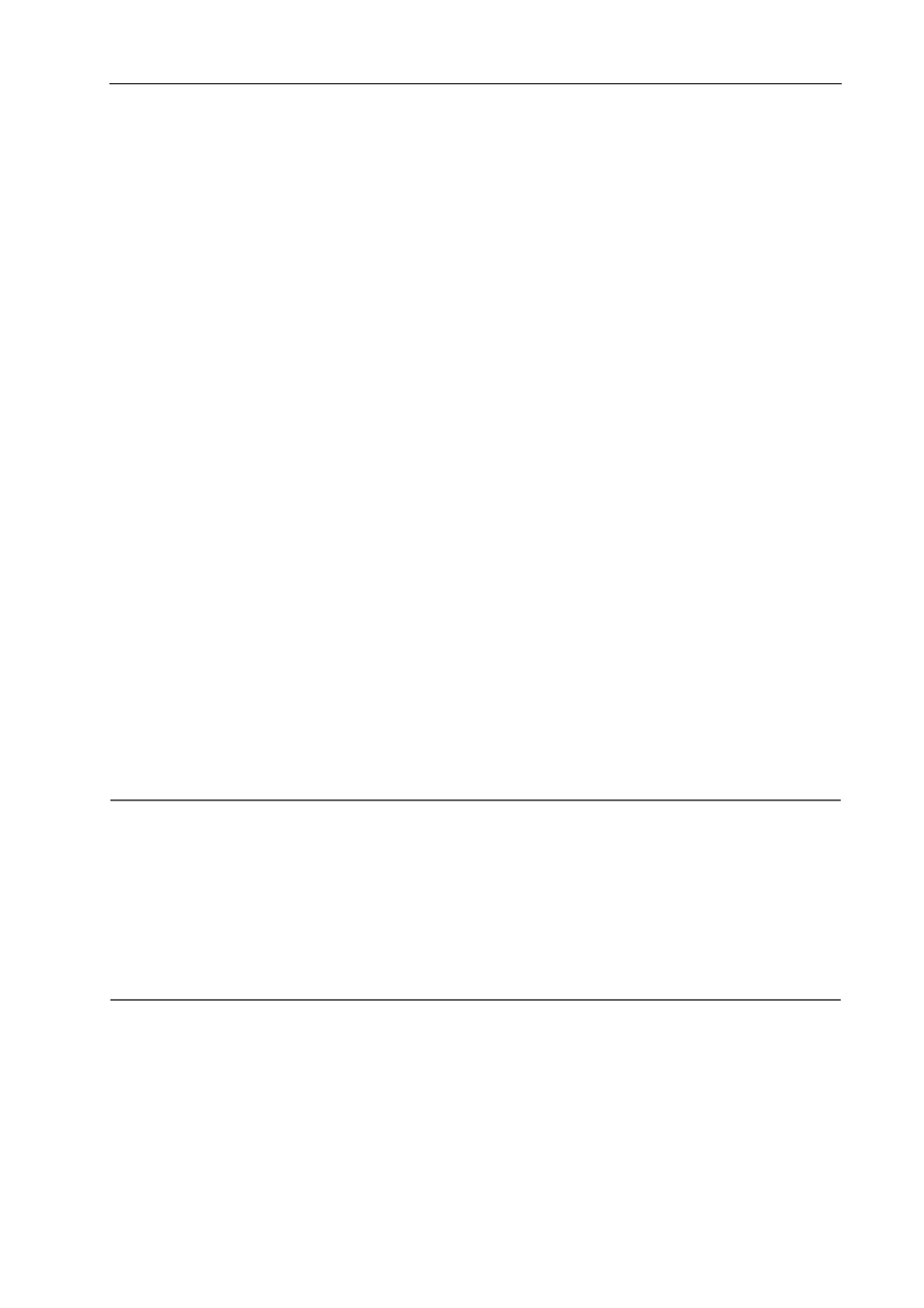
119
Externe Geräteverwaltung
EDIUS - Referenzhandbuch
8 Klicken Sie auf die Liste bei [Videoformat] und wählen Sie das Videoformat der Quelle aus, die erfasst
werden soll.
9 Klicken Sie auf die Liste bei [Codec] und wählen Sie den Codec, der für die Erfassung verwendet werden
soll.
Klicken Sie abhängig vom ausgewählten Codec auf [Einstellungen], um die Codec-Einzelheiten einzustellen.
[Einstellungen - Grass Valley HQ]/[Einstellungen - Grass Valley HQ]-Dialogfeld
[Einstellungen - MPEG2 benutzerdefiniert]-Dialogfeld
[Einstellungen - HD422-kompatibel]-Dialogfeld
[Einstellungen - XDCAM EX-kompatibel]- / [Einstellungen - XDCAM HD-kompatibel]-Dialogfeld
[Einstellungen - MPEG IMX]-Dialogfeld
10 Stellen Sie falls nötig andere Punkte ein und klicken Sie auf [Weiter].
11 Klicken Sie auf die Liste in [Benutzeroberfläche] und wählen Sie [STORM 3G].
Der Name des angeschlossenen Produktes wird als Schnittstelle in der Liste bei [Benutzeroberfläche] angezeigt.
Wählen Sie eine Schnittstelle für die Ausgabe aus.
Um die Verwendung eines Hardware-Produkts für die Ausgabe zu deaktivieren, wählen Sie [Nicht auswählen] aus und
fahren Sie mit Schritt 13 fort.
Sie können Eingabeeinstellungen durch Klicken auf [Einstellungen] rechts neben [Stream] vornehmen. Weitere
Informationen finden Sie im Handbuch Ihres Produkts.
12 Klicken Sie auf die Liste bei [Videoformat] und wählen Sie das Videoformat der Quelle aus, die erfasst
werden soll.
13 Stellen Sie falls nötig andere Punkte ein und klicken Sie auf [Weiter].
14 Bestätigen Sie die Details und klicken Sie auf [Fertig].
Das Symbol der neu erstellten Voreinstellung wird in der Gerätevoreinstellungsliste angezeigt.
Ändern der Gerätevoreinstellungen
Ändern Sie die Einstellungen einer registrierten Gerätevoreinstellung.
1 Wählen Sie eine Voreinstellung in der Gerätevoreinstellungsliste aus und klicken Sie auf [Ändern].
[Gerätevoreinstellung]-Bildschirm
[Voreinstellungsassistent] startet. Die Bedienvorgänge ab hier sind die gleichen wie bei Schritt 4 bei „Registrieren von
Gerätevoreinstellungen“ fortlaufend.
Registrieren von Gerätevoreinstellungen
2
Alternative
• Klicken Sie mit der rechten Maustaste auf eine Voreinstellung in der Gerätevoreinstellungsliste und klicken Sie auf
[Ändern].
Löschen von Projektvoreinstellungen
Löschen Sie eine registrierte Gerätevoreinstellung.
1 Wählen Sie eine Voreinstellung in der Gerätevoreinstellungsliste aus und klicken Sie auf [Löschen].
[Gerätevoreinstellung]-Bildschirm
2
Alternative
• Klicken Sie mit der rechten Maustaste auf eine Voreinstellung in der Gerätevoreinstellungsliste und klicken Sie auf
[Löschen].
2 Klicken Sie auf [Ja].
Vervielfältigen von Gerätevoreinstellungen
Vervielfältigen Sie eine registrierte Gerätevoreinstellung.
1 Wählen Sie eine Voreinstellung in der Gerätevoreinstellungsliste aus und klicken Sie mit der rechten
Maustaste darauf, klicken Sie dann auf [Kopieren].